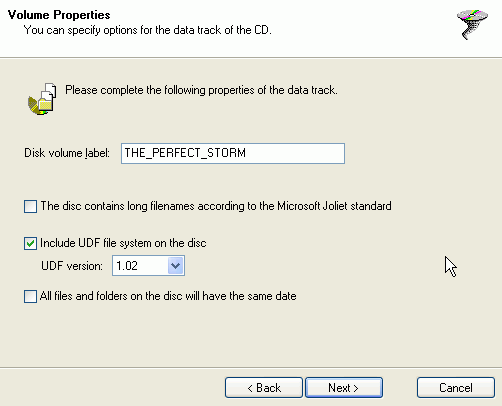 Choisissez
alors Data Disc, puis appuyez sur Create.
Choisissez
alors Data Disc, puis appuyez sur Create.Graver des DVDs en utilisant VOB Instant CD/DVD
Personnellement, je pense qu'InstantCD/DVD est un "énormiciel" et contient bien trop d'outils, mais ça n'implique que moi. Il semble également avoir des problèmes avec la gravure de DVDs si aucun DVD n'est dans le lecteur quand vous arrivez à la fenêtre de gravure même. Donc, assurez vous que vous avez mis un DVD dans le lecteur avant de lancer InstantCD/DVD. Quand vous lancez InstantCD/DVD, vous êtes accueillis par un écran qui vous permet de choisir quelle partie de la suite logicielle vous souhaitez utiliser. Choisissez Select Data, puis InstantDisc.
Par défaut, un assistant va démarrer. Si vous l'avez désactivé, choisissez File - New Project dans le menu pricipal.
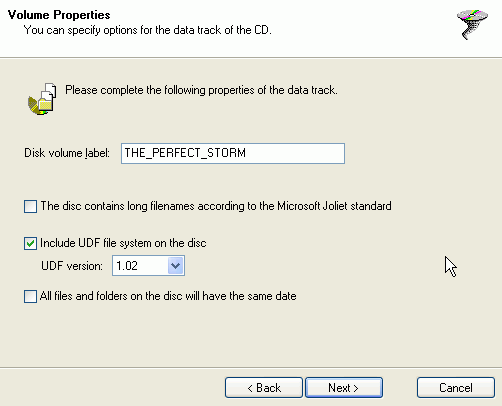 Choisissez
alors Data Disc, puis appuyez sur Create.
Choisissez
alors Data Disc, puis appuyez sur Create.
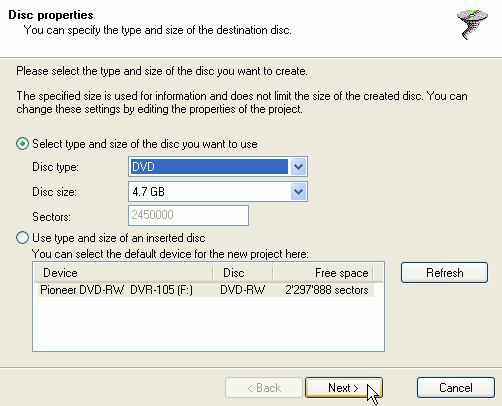 Ensuite,
placez le type de disque sur DVD (pour quelque raison tordue, la dernière
version n'énumère pas les DVD-R/W ou DVD +R/W, mais ne vous en inquiétez
pas).
Ensuite,
placez le type de disque sur DVD (pour quelque raison tordue, la dernière
version n'énumère pas les DVD-R/W ou DVD +R/W, mais ne vous en inquiétez
pas).
Assurez vous que la taille du disque est placée sur 4.7GB, puis appuyez sur Next.
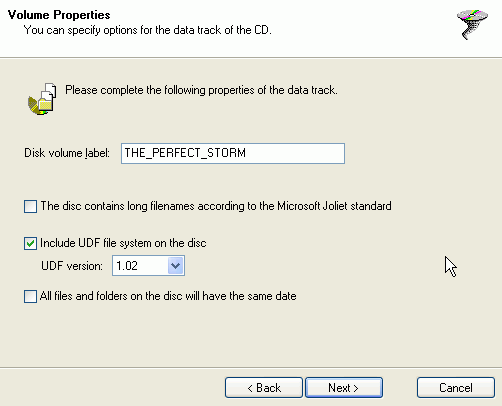 Sur
cet écran, vous pouvez décider quel nom aura le le disque (normalement
vous mettriez le nom du film ).
Sur
cet écran, vous pouvez décider quel nom aura le le disque (normalement
vous mettriez le nom du film ).
Puis, décochez la longue option de noms de fichier, assurez vous que "Include UDF file system on the disc" est coché et que la version d'UDF correspond à 1.02.
Puis, appuyez sur Next.
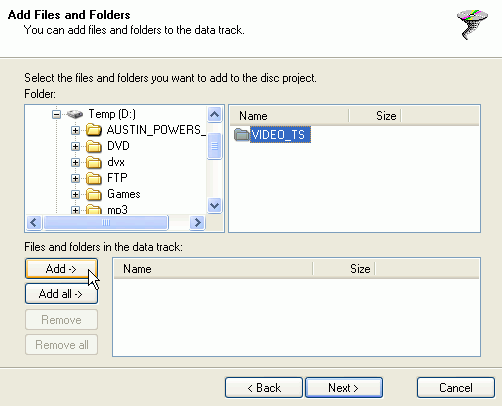 Maintenant,
il est temps de sélectionner les fichiers. Naviguez jusqu'au répertoire contenant
votre dossier VIDEO_TS. Puis, choisissez le dossier VIDEO_TS dans la partie
droite de l'écran et appuyez sur le bouton Add.
Maintenant,
il est temps de sélectionner les fichiers. Naviguez jusqu'au répertoire contenant
votre dossier VIDEO_TS. Puis, choisissez le dossier VIDEO_TS dans la partie
droite de l'écran et appuyez sur le bouton Add.
Remarquez que le dossier doit être présent dans la liste dans la partie inférieure de la fenêtre, et pas juste les fichiers:
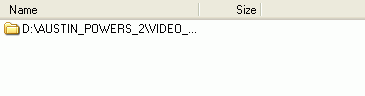
Puis, appuyez sur Next pour lancer l'opération.
Dans l'écran suivant, appuyez juste sur Finish, et vous arriverez à
la fenêtre de gravure.
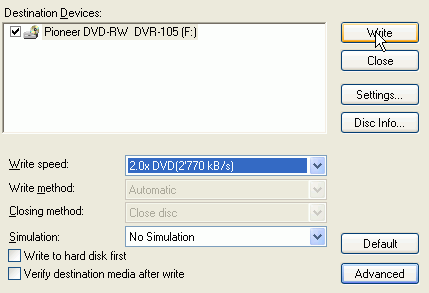 Si
uniquement les vitesses d'écriture CD sont énumérées sous
"Write speed", vous devez mettre un DVD vide dans le lecteur, et recréer
le projet.
Si
uniquement les vitesses d'écriture CD sont énumérées sous
"Write speed", vous devez mettre un DVD vide dans le lecteur, et recréer
le projet.
Maintenant, selectionnez la vitesse d'écriture, et appuyez sur Write pour démarrer la gravure.
Traduction le 23/11/2003 par RagingBull |
Last update : |
Dernière mise à jour : |